- 返回
- Win7家庭版设置文件夹密码的办
文件夹要怎样设置密码?Win7家庭版如何设置文件夹密码的办法
2020-07-15 09:38作者:小飞
有些重要的资料或比较隐私的文件我们通常都回存放在电脑上,为了不想该文件被其他人所查看到,我们都会给这个文件进行”上锁“,只有通过正确验证的人才能进行复制查看,那么你知道该如何给文件夹进行加密?其实很简单,下面,小编就教大家Win7家庭版是如何给文件夹设置密码的办法。
详细如下:
1、右键点击需要加密的文件夹,选择“属性”。
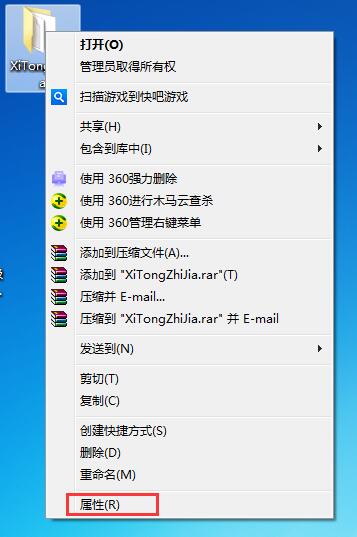
2、打开属性后,在“常规”选项卡中点击“高级”。
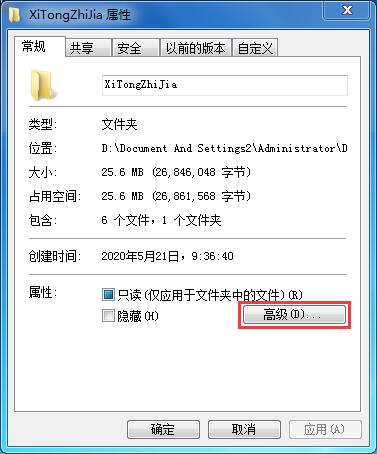
3、此时会弹出高级属性的窗口,勾选“加密内容以便保护数据”,并点击“确定”。
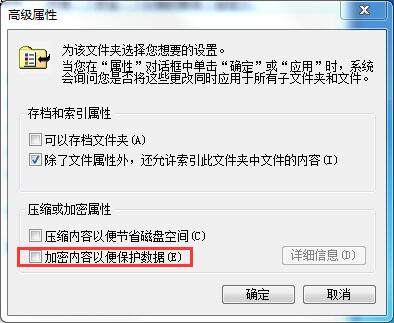
4、回到加密文件属性后点击“确定”。
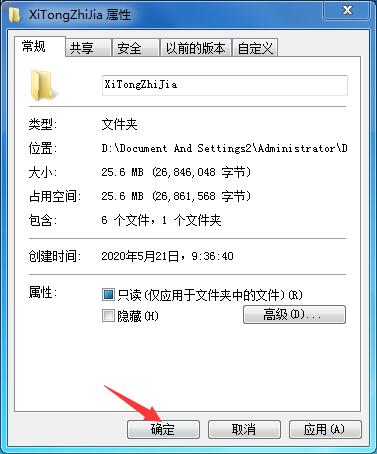
5、确认后在右下角任务栏会闪烁一个提示窗口。

6、点击打开密钥。
7、点击选择“现在备份”。
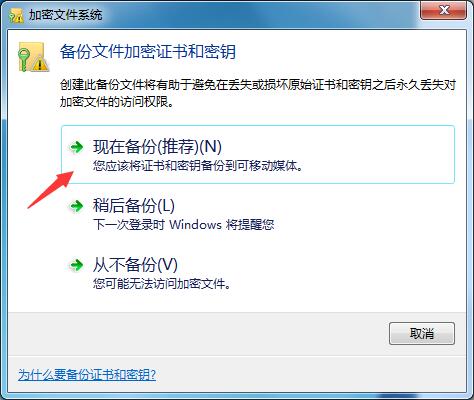
8、点击“下一步”。
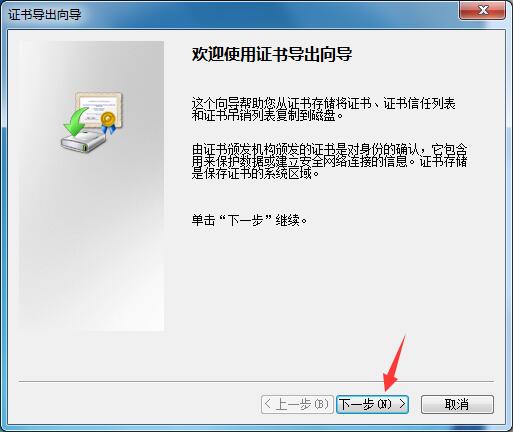
9、默认选项,点击“下一步”。
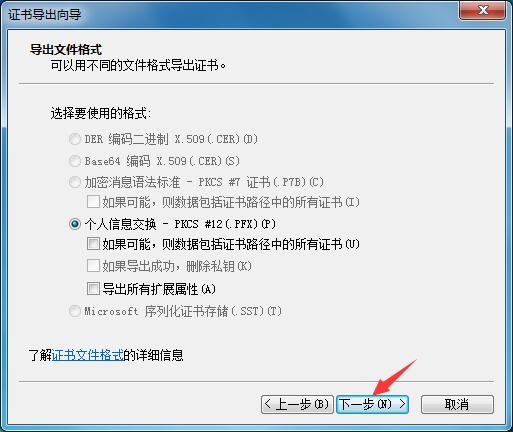
10、此时会弹出“证书导出向导”,输入并确认密码,接着点击“下一步”。
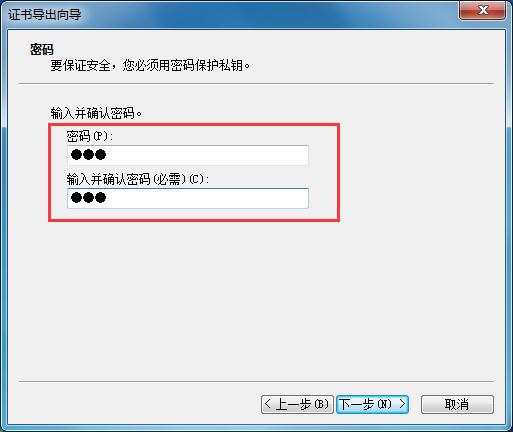
11、点击浏览,选择指定要导出文件名的所在位置,选择完毕点击“下一步”。
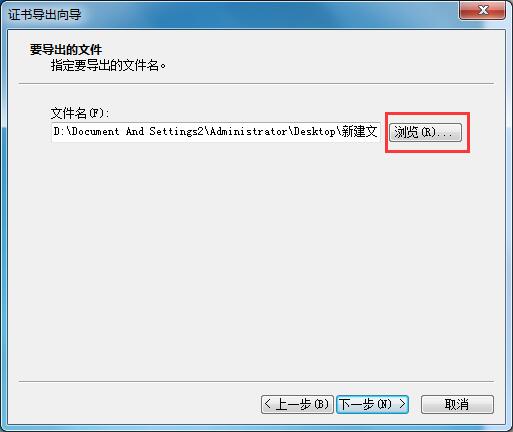
12、点击“完成”,证书导出成功,注意要保存好证书和要记得密码哦。
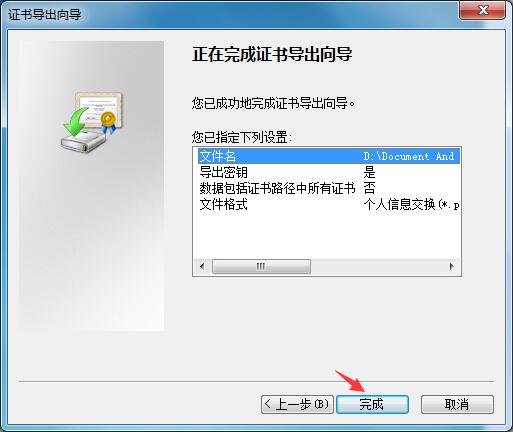
以上就是Win7家庭版如何给文件夹设置密码的详细方法,希望可以帮助到你。
标签:win7系统
分享给好友:
相关教程
更多